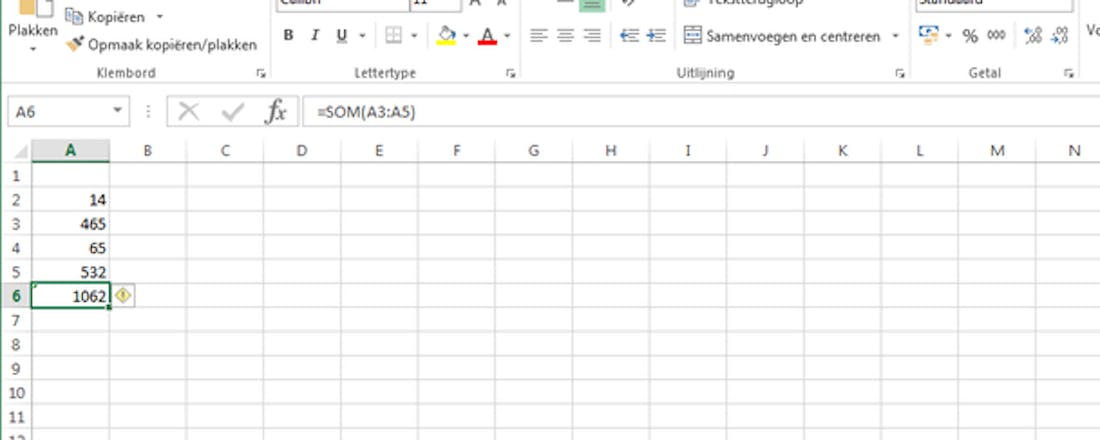Snel en veilig gegevens invoeren in Excel
Dat je in Excel gemakkelijk grote hoeveelheden cijfers en andere gegevens overzichtelijk in kaart brengt, dat hoeven we je waarschijnlijk niet te vertellen. Maar wist je dat je het invoeren van die gegevens ook een stuk eenvoudiger kunt maken? Het enige dat je hiervoor hoeft te doen is een invoerformulier ‘bouwen’.
Tip 01: Waarom?
Waarom zou je een invulformulier maken als je gegevens ook gewoon rechtstreeks in Excel kunt typen? Het is waar dat Excel daar prima geschikt voor is, maar wanneer je vaker met het programma hebt gewerkt, zul je ook gemerkt hebben dat het soms niet heel praktisch is om eerst op cellen te moeten klikken, per ongeluk op de verkeerde cel te klikken enzovoort. Ook gegevens zoeken in een groot Excel-document wil nog weleens lastig zijn. Een invulformulier kan deze zaken allemaal een stuk efficiënter maken. Het invoeren gaat een stuk sneller, je weet zeker dat je alles op dezelfde manier invult, nooit een veld vergeet en je kunt ook nog eens heel eenvoudig de ingevoerde gegevens doorzoeken. Aan de slag dus!
©PXimport
Tip 02: Knop toevoegen
Hoe handig zo’n formulier ook is, standaard toont Excel deze optie helemaal niet. Om hem te kunnen gebruiken, zullen we dus eerst zelf even een knop daarvoor moeten toevoegen aan de Werkbalk Snelle toegang (de werkbalk helemaal bovenin met daarin onder andere de optie Automatisch opslaan). Rechtsklik op een willekeurige knop in dit menu en klik vervolgens op Werkbalk snelle toegang aanpassen. Standaard zie je onder Kies opdrachten uit, de optie Populaire opdrachten geselecteerd staan. Klik op dit uitklapmenu en vervolgens op Alle opdrachten. Scrol nu tot je de optie Formulier ziet en klik daarna op Toevoegen en tot slot op OK. In de werkbalk Snelle toegang is nu een knop toegevoegd, waarmee je een formulier kunt gebruiken.
©PXimport
Zorg ervoor dat Excel weet wat het met je waarden moet doen
-
Tip 03: Tabel indelen
Je kunt het formulier gebruiken om eenvoudig gegevens in te vullen in je Exceldocument. Maar Excel kan natuurlijk niet je gedachten lezen en heeft werkelijk geen idee wat er precies in het formulier moet komen te staan. Gelukkig hoef je niet te kunnen programmeren om dat te realiseren; het enige dat je hoeft te doen is aan te geven uit welke informatie je tabel/document zal bestaan. Stel dat wij aan het hoofd staan van een vereniging (voetbal, theater, dans, noem maar op) en wij hebben net een succesvolle inloopdag gehad waarop meer dan 200 mensen een inschrijfformulier hebben ingevuld. Deze formulieren willen we zo efficiënt mogelijk invoeren. Dát gaan we dus doen met het (digitale) formulier in Excel. Daarvoor moeten we dus eerst aangeven uit elke elementen deze tabel met gegevens zal bestaan. In ons geval is dat: Voornaam, Achternaam, Geboortedatum, Telefoonnummer, E-mailadres en Gewenste startdatum. Uiteraard kunnen deze koppen alles zijn dat je maar kunt bedenken, dit is puur voor ons voorbeeld.
©PXimport
Tip 04: Celeigenschappen
Een belangrijke volgende stap is het definiëren van de celeigenschappen. Je kunt het formulier dat we zo meteen gaan maken prima gebruiken zonder deze te definiëren, maar als je wilt dat de gegevens die je invult op juiste wijze worden getoond, dan is het belangrijk dat je Excel vertelt wat voor gegevens je invoert. In ons geval selecteren we de kolom Voornaam en Achternaam en rechtsklikken we op Celeigenschappen. Vervolgens kiezen we voor Tekst, want het gaat hier immers om gewone tekst. Vervolgens doen we hetzelfde voor de kolom Geboortedatum maar daar kiezen we voor de eigenschap Datum. Op die manier laten we Excel precies weten wat voor soort inhoud er in welke kolom komt te staan. Overigens, wat we in dit artikel kolom noemen, kan natuurlijk ook net zo goed een rij zijn, je kunt kopteksten immers ook in de eerste kolom zetten in plaats van in de eerste rij, het is maar wat je voorkeur heeft.
Tot slot geven we de tabel nog even een officiële tabelopmaak mee, dat doen we door de kolommen (of rijen dus) te selecteren en vervolgens te klikken op Start en daarna op Opmaken als tabel onder het kopje Stijlen. Je mag uiteraard zelf helemaal bepalen wat voor opmaak je kiest.
©PXimport
Tip 05: Formulier maken
Excel weet nu precies uit welke elementen onze tabel bestaat en hoe het die inhoud moet vormgeven. Dat maakt het kinderlijk eenvoudig om nu ons formulier te gaan maken. Althans maken, het is een kwestie van op een knop drukken. Selecteer alle koppen die je zojuist hebt gemaakt en klik vervolgens op de knop Formulier die je zelf hebt toegevoegd aan de werkbalk Snelle toegang. Wanneer je de opmaakstap in tip 4 hebt overgeslagen (we hebben immers gezegd dat dat in principe kan en mag) dan verschijnt er verschijnt iets dat op een foutmelding lijkt, maar in werkelijkheid biedt het programma je simpelweg wat tips en opties. Klik op OK. Wanneer je wel een tabelopmaak aan de cellen hebt toegevoegd, weet Excel precies wat je van ‘m verwacht en verschijnt deze melding niet. Er verschijnt nu een klein menu en je zult zien dat de invoervelden van dat menu overeenkomen met de koppen die je hebt gemaakt voor je tabel. Geen zorgen als je een tikfout hebt gemaakt in een koptekst: je kunt dit eenvoudig aanpassen, waarna je wijziging direct wordt doorgevoerd in je formulier.
Tip 06: Formulier invullen
Je zult nu binnen een paar seconden merken waarom het invullen van een Excel-document met behulp van een formulier zoveel handiger is. Naast de kopteksten die je hebt ingevuld, zie je in het venster een invoerveld staan. Daarin kun je de daadwerkelijke gegevens invullen. Wanneer je in een veld staat en de gewenste waarde hebt ingetypt, druk je op de Tab-toets om snel naar het volgende veld te gaan. Wanneer je op de Enter-toets drukt, wordt de inhoud daadwerkelijk toegevoegd aan het formulier. Op deze manier kun je echt razendsnel je gegevens invoeren, zonder dat je je druk hoeft te maken om het per ongeluk overschrijven van de verkeerde cel. Mocht je nog sneller willen navigeren tussen de velden (bijvoorbeeld als je niet per definitie alle velden wilt invullen) dan kun je ook springen met behulp van de Alt-toets. Onder je kopteksten zie je streepjes staan onder specifieke letters: wanneer je die letter indrukt in combinatie met de Alt-toets, springt je cursor direct naar het corresponderende veld.
©PXimport
Je kunt zelfs foutmeldingen genereren bij foute invoer
-
Tip 07: Gegevens zoeken
Elke keer wanneer je op Enter drukt, worden de gegevens die je hebt ingevuld in de velden aan je Excelsheet toegevoegd. Het formulier-venster is echter niet alleen handig voor het invullen van gegevens, je kunt er ook heel eenvoudig je gegevens mee doorzoeken. Wanneer je in het formuliervenster klikt op Vorige zoeken of Volgende zoeken, dan kun je eenvoudig door de waarden van je Excel-document scrollen. Ben je echter naar een set specifieke waarden op zoek, dan klik je op de knop Criteria en vul je simpelweg de criteria in waarop je wilt zoeken (bijvoorbeeld alle regels met een specifieke geboortedatum). Wanneer je nu op Vorige zoeken of Volgende zoeken klikt, zullen alleen de waarden worden getoond die voldoen aan de criteria die je hebt ingevuld. Waar je je wel bewust van moet zijn, is dat de gegevens die je opzoekt, vervolgens heel eenvoudig te wijzigen zijn. Stel dat je een entry hebt gevonden, en je typt daar iets anders overheen, dan wordt deze tekst in je Excel-sheet vervangen zodra je op Enter drukt. Een beetje oppassen dus. Gegevens verwijderen kan overigens ook door simpelweg op Verwijderen te klikken wanneer je een bepaalde entry hebt gevonden.
©PXimport
Tip 08: Datum beperken
Stel dat je die 200 formulieren aan het invullen bent, en je weer dat er een bepaald datumbereik is waarop lessen/activiteiten niet kunnen starten. Denk je nu: dat onthoud ik wel, ik let wel op dat de startdatum niet binnen dat bereik valt, dan kom je vaak bedrogen uit: de meeste mensen zijn een ster in het overschatten van hun eigen geheugen en oplettendheid. Het is veel handiger om Excel te laten aangeven dat een bepaald datumbereik niet is toegestaan! Je doet dit met behulp van gegevensvalidatie. Sluit het formulier even en selecteer de hele kolom Gewenste startdatum. Stel nu dat het niet mogelijk is om tussen 1 maart 2019 en 16 maart 2019 te beginnen. Klik nu in het lint Gegevens bij het kopje Hulpmiddelen voor gegevens op Gegevensvalidatie. Klik in het pop-upvenster in het uitklapmenu onder Toestaan op Datum. Kies onder Gegeven voor Niet tussen en vul vervolgens 1-3-2019 in bij Begindatum en 16-3-2019 bij Einddatum. Klik dan (nog steeds binnen de pop-up) op het tabblad Foutmelding en vul daar onder Foutbericht de reden in waarom deze datum niet is toegestaan, bijvoorbeeld: “Datum niet toegestaan, trainer op vakantie”. Wanneer je nu een datum probeert in te vullen in het ‘verboden’ bereik, zul je de ingegeven foutmelding krijgen.
©PXimport
Tip 09: Voorinvulling
In het voorbeeld dat we hier hebben genoemd, worden alle velden ingevuld met behulp van het formulier. Maar het kan natuurlijk ook dat je voor een bepaalde kolom een standaardwaarde wilt invullen. Bijvoorbeeld: de Gewenste startdatum moet áltijd 1 mei 2019. Laten we even uitgaan van een lege Excel-sheet met alleen de kopteksten van de tabel ingevuld. In (ons geval) in cel F2 (dus onder Gewenste startdatum) vullen we de volgende formule in, in de formulebalk: =ALS(A2<>"";"1-5-2019";""). In feite staat hier: zodra er iets wordt ingevuld in cel A2, plaats dan in de cel waarin deze formule staat (F2 dus) de waarde 1-5-2019. Klik nu op de cel, en sleep het kleine groene vierkantje rechtsonder een flink stuk naar beneden (binnen dezelfde kolom), om de formule ook toe te passen op de rest van de cellen in deze kolom. Wanneer je nu in je formulier gegevens invult, dan zul je zien dat het veld Gewenste startdatum niet meer in te vullen is. Hier wordt dus standaard 1-5-2019 ingevuld.
©PXimport
Tip 10: Conditionele gegevens
Interessant aan het trucje dat we in tip 9 hebben uitgehaald, is dat je dit ook kunt gebruiken om conditionele gegevens te gebruiken. Stel bijvoorbeeld dat nieuwe leden die geboren zijn voor 1995 in een specifieke groep komen, waarvan de startdatum 1 mei is, maar dat leden die geboren zijn in of na 1995, terechtkomen in een groep waarvan de startdatum 1 juni is. Om het ons gemakkelijk te maken, veranderen we het veld geboortedatum in geboortejaar (het kan ook geëxtrapoleerd worden uit een gehele datum, maar dat is veel ingewikkelder). Pas de Celeigenschappen van deze kolom aan en kies voor Getal in plaats van Datum.
In cel F2 (Gewenste startdatum) vullen we nu de volgende formule in =ALS(C2>1994;"1-6-2019";"1-5-2019"). Even weer samengevat: hier staat dus dat als C2 (geboortejaar) een jaartal bevat dat groter is dan 1994 (dus 1995 en hoger), dan moet er in F2 de datum 1 juni worden getoond, en in alle andere gevallen moet er 1 juni staan. Op die manier kun je jezelf écht heel veel werk besparen.
©PXimport